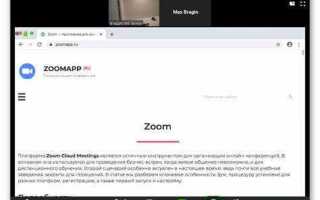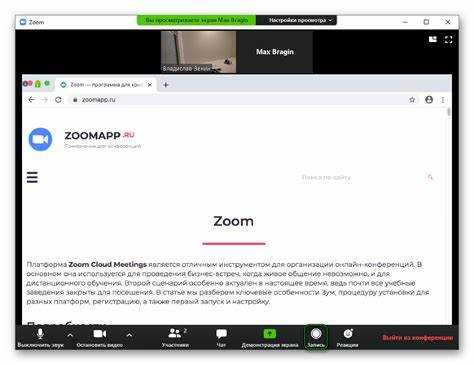
Запись конференции в Zoom позволяет сохранить важные обсуждения и презентации для последующего просмотра. Встроенная функция записи активируется в пару кликов и не требует установки дополнительного ПО.
Для начала записи достаточно нажать кнопку «Запись» на панели управления конференцией. Zoom предлагает два варианта: локальное сохранение на вашем устройстве и облачное хранение с доступом через личный кабинет.
Локальная запись подходит для пользователей с ограниченным интернет-трафиком и обеспечивает полный контроль над файлами. Облачная запись удобна для коллективного доступа и автоматического создания ссылок для распространения.
Важно заранее проверить настройки записи в разделе «Настройки» Zoom, чтобы определить формат, качество и наличие звука с микрофонов участников. Следуя этим простым шагам, можно быстро подготовить и запустить запись без задержек.
Выбор способа записи: локальная или облачная
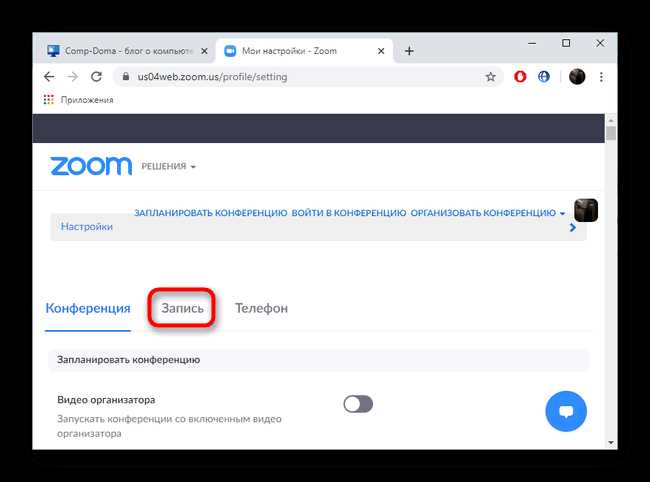
Локальная запись сохраняет файл непосредственно на жесткий диск компьютера. Поддерживает видео, аудио и чат. Формат – обычно MP4 или M4A. Подходит для пользователей с ограниченным доступом к интернету или при необходимости хранения большого объема записей без ограничений по времени. Ограничение: требует свободного места на диске и доступна только хосту конференции.
Облачная запись хранит данные на серверах Zoom. Доступна при наличии платного плана (Pro и выше). Автоматически сохраняет видео, аудио, чат и транскрипты, что облегчает последующий поиск и редактирование. Поддерживает совместный доступ и быстрый обмен ссылками. Ограничение: ограничена квотой хранилища в зависимости от тарифа и требует стабильного интернета.
Рекомендация: Для одноразовых или коротких встреч с хорошим интернетом выбирайте облачную запись – она упрощает доступ и обработку. Для долгих конференций или при нестабильном соединении – локальная запись сохранит данные без риска прерывания.
Настройка разрешений для записи в Zoom
Для включения записи в Zoom необходимо заранее настроить права на запись как для организатора, так и для участников. Войдите в панель управления Zoom на сайте и перейдите в раздел Настройки – Запись. Здесь активируйте опцию Разрешить локальную и облачную запись.
Чтобы участники могли самостоятельно записывать встречу, включите параметр Разрешить участникам записывать. По умолчанию эта функция отключена, и только хост имеет право на запись. При необходимости назначьте конкретным участникам роль Соорганизатора – это даст им расширенные права, включая возможность записи.
Для корпоративных аккаунтов возможна настройка прав записи через группы пользователей. Это удобно, если нужно ограничить запись по отделам или проектам. Настройки применяются через Административную панель, где можно разрешить или запретить запись для отдельных групп.
При использовании облачной записи обязательно проверьте настройки хранения данных и доступ к записям. Убедитесь, что у вас достаточно места на облаке, и при необходимости подключите дополнительные опции безопасности: шифрование записей и ограничение доступа по паролю.
Рекомендуется протестировать разрешения перед важной конференцией, чтобы избежать проблем с записью и доступом к файлам. Запуск тестовой встречи с проверкой прав записи на всех ролях гарантирует корректную работу функций в основной сессии.
Запуск записи конференции на компьютере
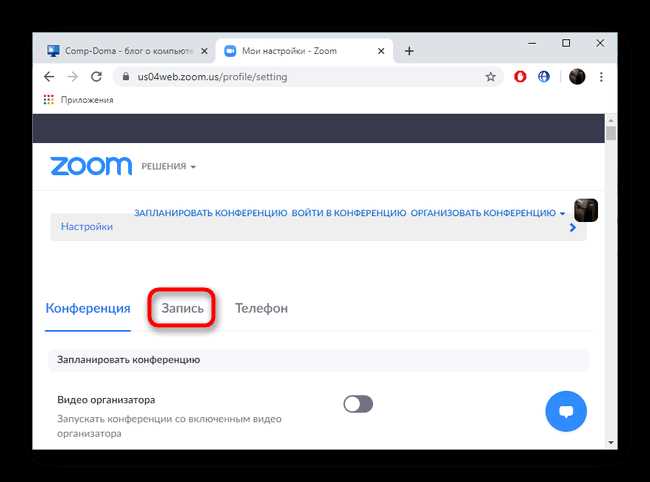
Для начала записи конференции в Zoom на ПК необходимо войти в активный сеанс видеозвонка с правами организатора или соавтора. В нижней панели управления нажмите кнопку «Запись». По умолчанию запись сохраняется локально в формате MP4 и файлы аудио и видео автоматически синхронизируются.
Если кнопка «Запись» не отображается, проверьте настройки аккаунта в веб-интерфейсе Zoom: вкладка Настройки → раздел Запись. Убедитесь, что локальная запись разрешена для вашей учетной записи и группы.
При запуске записи на экране появится индикатор с таймером, информирующий о продолжительности записи. Запись можно приостановить или остановить в любой момент с помощью соответствующих кнопок на панели управления Zoom.
Рекомендуется заранее проверить свободное место на диске, так как качество видео (до 1080p) требует значительного объема памяти. Средний час записи в HD занимает около 1-2 ГБ.
После завершения конференции Zoom автоматически сохранит файл записи в папку по умолчанию: Документы\Zoom. Там появится отдельная папка с датой и временем встречи для удобного поиска.
Для быстрого доступа к записи откройте Zoom, перейдите в раздел Мои записи в настольном приложении и выберите нужную конференцию.
Запись конференции через мобильное приложение Zoom
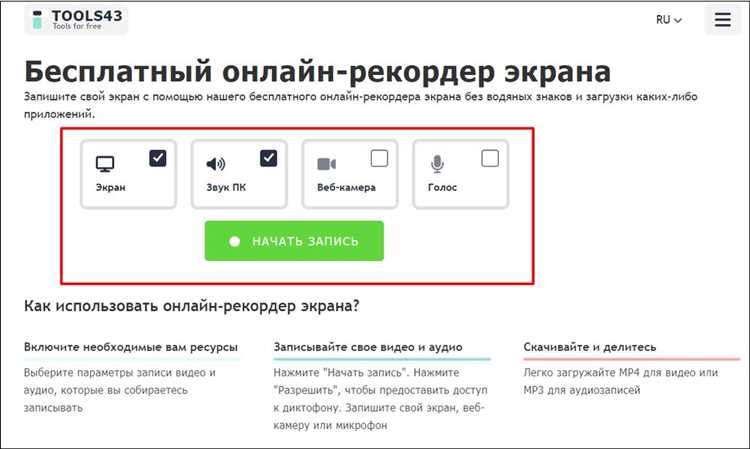
Для записи конференции на мобильном устройстве необходима активная подписка Zoom с доступом к облачному хранилищу. Локальная запись через приложение на iOS и Android недоступна.
Чтобы начать запись, во время конференции нажмите «Еще» в правом нижнем углу экрана и выберите «Записать в облако». Запись автоматически сохранится в вашем облачном аккаунте Zoom.
Объем доступного облачного хранилища зависит от типа подписки: базовый тариф не предусматривает облачную запись, Pro – обычно 1 ГБ, бизнес и корпоративные планы – больше. Для контроля места перейдите в настройки аккаунта через веб-интерфейс.
Запись включает аудио, видео и общий экран, если включена функция совместного использования экрана. Для доступа к записи после завершения конференции откройте раздел «Мои записи» на сайте Zoom.
Запись можно загрузить на устройство или поделиться ссылкой напрямую из облака. Для удобства доступа с мобильных устройств используйте официальное приложение Zoom или браузер.
Управление паузами и остановкой записи во время встречи
Для эффективного контроля записи в Zoom используйте кнопки Пауза и Остановить запись, расположенные в панели управления в нижней части экрана. При нажатии Пауза запись временно приостанавливается, что позволяет исключить из файла ненужные фрагменты без прерывания сессии.
Рекомендуется ставить запись на паузу в перерывах, когда обсуждение не ведется, чтобы снизить объем итогового файла и упростить последующий монтаж. Возобновление записи происходит повторным нажатием кнопки Продолжить.
Чтобы завершить запись полностью, нажмите Остановить запись. Zoom автоматически сохранит файл в выбранной папке – на компьютере или в облаке (если активирована соответствующая опция). Обратите внимание, что остановка записи не прерывает саму встречу, а лишь завершает процесс записи.
В Zoom нельзя возобновить запись после полной остановки в одной и той же сессии, поэтому при необходимости возобновить запись создайте новую сессию записи. Для удобства хранения и поиска рекомендуются называть файлы с указанием даты и темы встречи.
Где найти и как скачать сохранённые записи

Записи конференций в Zoom могут сохраняться локально на вашем компьютере или в облачном хранилище Zoom, в зависимости от настроек.
Локальные записи:
- По умолчанию локальные записи сохраняются в папке
Документы → Zoomна вашем устройстве. - Каждая встреча создаёт отдельную папку с датой и временем проведения.
- Файлы содержат видео в формате
.mp4, аудио.m4aи иногда текстовый файл с расшифровкой.txt. - Для изменения папки сохранения откройте Zoom, перейдите в
Настройки → Запись → Локальный путь для записейи укажите новую директорию.
Облачные записи (только для платных аккаунтов):
- Зайдите на сайт zoom.us и авторизуйтесь.
- В меню слева выберите
Записи → Облачные записи. - Список записей отображается с датой, названием встречи и временем.
- Нажмите на нужную запись для просмотра или скачивания.
- Для скачивания выберите опцию
Скачатьрядом с нужным файлом (видео, аудио или чат). - Если запись занимает много места, рекомендуется использовать стабильное интернет-соединение и браузер с поддержкой загрузок больших файлов.
Важно:
- Локальные записи доступны сразу после окончания встречи, облачные могут обрабатываться до 30 минут.
- При отсутствии записи в указанных местах проверьте, что функция записи была включена и вы имели права на запись.
- Для массового скачивания облачных записей можно использовать API Zoom или сторонние инструменты с авторизацией.
Преобразование записи в нужный видеоформат
Zoom сохраняет записи в формате MP4, который поддерживается большинством устройств и программ. Если требуется другой формат, преобразование выполняется через конвертеры. Для быстрой обработки рекомендуются следующие инструменты:
- HandBrake – бесплатный и мощный конвертер с поддержкой профилей для популярных форматов: MKV, MOV, AVI.
- FFmpeg – универсальный инструмент с командной строкой, позволяющий точечно настраивать качество, кодек и разрешение.
- Online-конвертеры
Рекомендуемые параметры конвертации для веб и мобильных устройств:
- Контейнер: MP4 или MOV.
- Видео кодек: H.264, битрейт 1500-2500 Кбит/с для HD качества.
- Аудио кодек: AAC с частотой дискретизации 44.1 или 48 кГц.
- Разрешение: сохранять исходное, если не требуется уменьшение, либо 1280×720 для оптимального баланса качества и размера.
Для ускорения процесса конвертации советуется использовать аппаратное ускорение (если поддерживается), например, NVENC на видеокартах NVIDIA или Quick Sync на Intel. Это значительно уменьшит время обработки без потери качества.
После конвертации обязательно проверить итоговый файл на воспроизведение в целевой среде, чтобы избежать проблем с несовместимостью.
Советы по хранению и обмену записанными конференциями
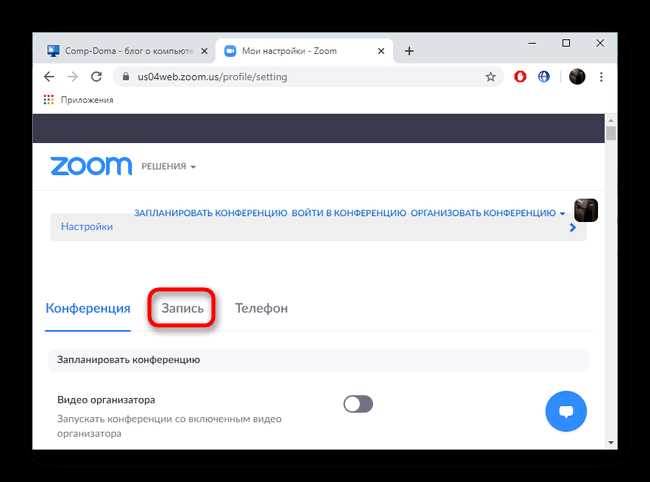
Выбирайте облачные сервисы с шифрованием данных, такие как Google Drive или OneDrive, для надежного хранения записей. Объем файла записи Zoom в среднем составляет 100-300 МБ за час, учитывайте это при планировании пространства.
Для ускорения передачи используйте форматы сжатия видео, например MP4 с кодеком H.264, сохраняя баланс качества и размера. Минимизируйте время загрузки и скачивания, уменьшая разрешение записи, если высокое качество не критично.
Организуйте записи по дате и теме конференции, добавляя четкие имена файлов с форматом ГГГГММДД_название_конференции. Это упростит поиск и систематизацию.
При обмене ссылками устанавливайте ограничения доступа: задавайте сроки действия ссылки или разрешайте просмотр только по приглашению, чтобы предотвратить несанкционированное распространение.
Используйте специальные платформы для совместной работы, например Microsoft Teams или Slack, с интеграцией облачных хранилищ для удобного обмена и комментирования записей в рабочей среде.
Для долгосрочного хранения архивируйте записи в формате ZIP с контрольной суммой файла для проверки целостности при восстановлении.
Вопрос-ответ:
Как быстро включить запись конференции в Zoom с телефона?
Для начала нужно войти в конференцию через приложение Zoom на смартфоне. Если вы — организатор, то увидите кнопку «Запись» на экране управления. Просто нажмите на неё, чтобы начать запись. Если вы не организатор, запросите разрешение на запись у хозяина встречи. После нажатия запись начнётся, и вы сможете видеть индикатор записи на экране.
Можно ли сохранить запись конференции Zoom на компьютер автоматически?
Да, это возможно. В настройках Zoom на компьютере нужно включить функцию автоматической записи. Для этого откройте программу, перейдите в раздел «Настройки», выберите вкладку «Запись» и отметьте пункт «Автоматически записывать конференции». После этого все ваши встречи будут сохраняться на жёсткий диск без необходимости запускать запись вручную.
Как выбрать качество видео для записи конференции в Zoom?
По умолчанию Zoom записывает видео в стандартном качестве, подходящем для большинства случаев. Однако в настройках записи на компьютере можно включить HD-видео. Для этого в разделе «Настройки» найдите вкладку «Запись» и активируйте опцию «Записывать в HD». Учтите, что такой режим увеличит размер файла и нагрузку на устройство, поэтому подходит, если вам нужна высокая чёткость и вы располагаете достаточным объёмом памяти.
Что делать, если запись конференции Zoom не сохраняется после завершения встречи?
Чаще всего проблема связана с настройками папки для сохранения или нехваткой свободного места на устройстве. Проверьте, куда Zoom сохраняет файлы — путь можно увидеть в настройках записи. Если папка недоступна или заполнена, измените её на другую с достаточным объёмом памяти. Также убедитесь, что программа закрылась корректно, иначе файлы могут не сохраниться. Если проблема повторяется, попробуйте обновить Zoom до последней версии.